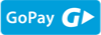Nastavit ve Wordu číslování pro celý dokument zvládne asi každý. Závěrečnou práci byste však měli většinou číslovat až od jejího úvodu, a to už není žádná sranda. Zjistěte, jak se poprat s číslováním vaší závěrečné práce.
Struktura a číslování závěrečné práce
Každá škola má svá pravidla, jak by měla závěrečná práce vypadat. Najdete je v metodických pokynech pro vypracování závěrečných prací. Je dobré si je dohledat a důkladně prostudovat, abyste se vyhnuli nepříjemným komplikacím při odevzdávání práce. Školitel ani konzultant vás na podobné chyby většinou neupozorní.
Číslování závěrečných prací však bývá u většiny škol velmi obdobné. První stránkou vaší práce je vždy titulní list, potom následuje obvykle anotace, poděkování a obsah – všechny tyto stránky mají číslování skryté. Čísla jednotlivých stránek by tedy měla být viditelná až od úvodu.
Návod ke správnému číslování
Návod je uzpůsobený pro MS Word 2010. Pokud máte k dispozici starší nebo novější verzi, nevadí. Princip je podobný. Liší se obvykle pouze názvy jednotlivých záložek a výběrů.
1) Očíslujte celý dokument
Nastavit číslování pro celý dokument je jednoduché a provedete to následovně: Vložení ⇒ Číslo stránky ⇒ Dolní okraj stránky ⇒ Č. ve formátu prostého textu 2.
2) Zobrazte netisknutelné znaky
Netisknutelné znaky označují například mezery, konce stránek nebo oddílů. Zajímat vás v tuto chvíli bude především znak pro konec oddílu. Abyste si mohli v dalším kroku jednoduše ověřit, že znak je na svém místě a vy postupujete správně, je potřeba ho zviditelnit. Pro zobrazení netisknutelných znaků klikněte na symbol ¶, který najdete v záložce Domů.
3) Nastavte konec oddílu
Stránky bez číslování je potřeba oddělit od těch číslovaných. To provedete nastavením konce oddílu.
Pokud se úvod vaší práce nachází například na šesté straně, přejděte na předcházející stránku, tedy pátou. Zde nastavte konec oddílu: Rozložení stránky ⇒ Konce ⇒ Konce oddílů ⇒ Další stránka. Pokud jste to provedli správně, zobrazí se netisknutelný znak pro konec oddílu, v tomto modelovém příkladu na konci páté stránky.
Netisknutelný znak pro konec oddílu:
4) Rozdělte oba oddíly
Následně je potřeba oba oddíly rozdělit. Po nastavení konce oddílu jsou totiž stále svázané. Rozdělení provedete snadno.
Klikněte dvakrát na zápatí stránky a přepněte tak dokument do stavu úprav záhlaví a zápatí. Poté postupujete následovně: Návrh ⇒ Propojit s předchozím ⇒ Ne. Nenechte se zmást, tlačítko „Propojit s předchozím“ bude původně aktivní – a vy jej proto musíte „odkliknout“, aby se oddíly rozdělily.
5) Smažte nepotřebné číslování
Nakonec vymažte číslování v prvním oddílu. To provedete stejným způsobem, jako byste chtěli smazat jakýkoli jiný text. Dostaňte se do zápatí na kterékoli stránce prvního oddílu a číslo smažte. Pokud potřebujete zvlášť očíslovat ještě přílohy, použijte obdobný postup.
Teď už vám to půjde samo. Držíme palce s dalším formátováním vaší závěrečné práce.